TWRP (Team Win Recovery Project) merupakan software open-source yang berfungsi untuk mempermudah para pengguna Android melakukan perbaikan maupun instalasi OS Android yang bersifat open source.
Sebelum memasang TWRP, baca ini.. !
- Unlock bootloader, root, pemasangan custom ROM bisa menghilangkan (void) garansi;
- Garansi bisa kembali dengan flashing ROM resmi lagi;
- Sebaiknya backup terlebih dahulu data-data penting jaga-jaga jika proses gagal dan menyebabkan HP bootloop;
- Ikuti langkah di artikel ini secara hati-hati, jika salah langkah bisa menyebabkan HP mati total;
- Do it with your own risk..!
Apa saja manfaat dan fitur TWRP?
- Instalasi custom ROM, Kernel, Add-Ons, GApps, Fix 4G, SuperSU, Magisk dan mods-mods lainnya;
- Melakukan proses backup / restore dari system, boot, user data, IMEI, modem, partisi sensor, cache, dalvik cache hingga penyimpanan internal;
- Bisa digunakan untuk men-tansfer berkas melalui MTP, File Manager, dan Terminal Emulator;
- Serta masih banyak lagi kegunaan lainnya.
Proses backup / restore TWRP bekerja dengan “nandroid” backup sehingga hasil backup yang didapatkan persis sama seperti ROM yang di-backup.
Nah, karena banyaknya manfaat dari TWRP, maka pada artikel kali ini saya akan mengulas bagaimana cara pasang TWRP ROOT di semua tipe HP Android.
Daftar Isi :
Cara Pasang TWRP & ROOT HP Android
Pemasangan TWRP & root dibagi ke dalam 3 tahap, yaitu :
- Mendapatkan file TWRP yang sesuai;
- Memasang berkas TWRP;
- Melakukan root.
Berikut langkah-langkahnya..
1. Cara Mendapatkan File TWRP yang Sesuai
Untuk memasang TWRP, kamu butuh berkas image (.img) dari TWRP sesuai dengan tipe Android yang kamu miliki.
Bagaimana caranya mendapatkannya, ikuti langkah berikut :
- Unduh aplikasi Official TWRP App di situs resminya atau melalui Google Play Store;
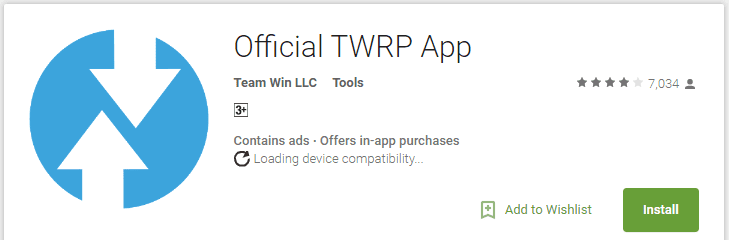
Pahami bahwa aplikasi ini bukan untuk memasang TWRP, tapi untuk mengunduh berkas image (.img) yang sesuai dan nantinya bakal di install di HP Android kamu; - Setelah terpasang, jalankan aplikasi, centang I agree, kemudian OK;
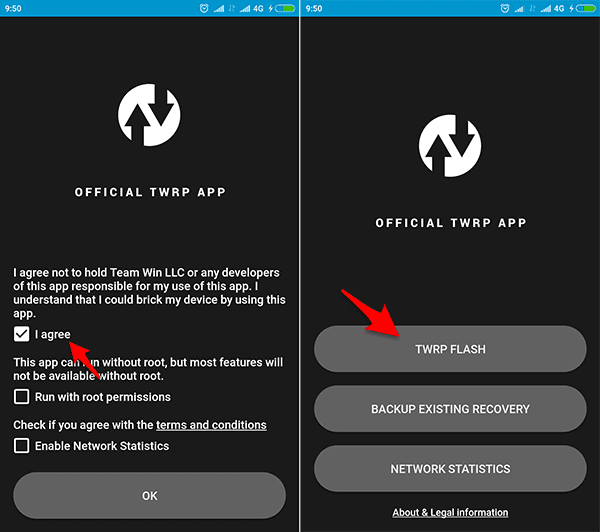
- Selanjutnya pilih TWRP FLASH dan pilih Select Devices;
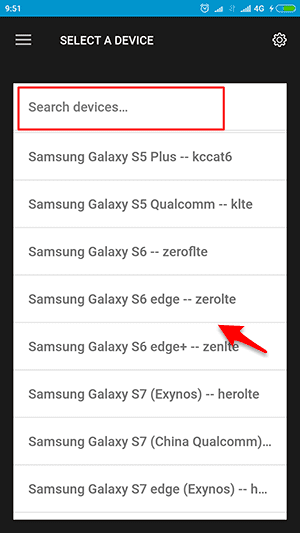
.. akan muncul seluruh daftar smartphone Android yang tersedia; - Pilih devices sesuai tipe HP atau ketik pada kolom Search devices. Contohnya saya mencari TWRP untuk Mi 4C — libra;
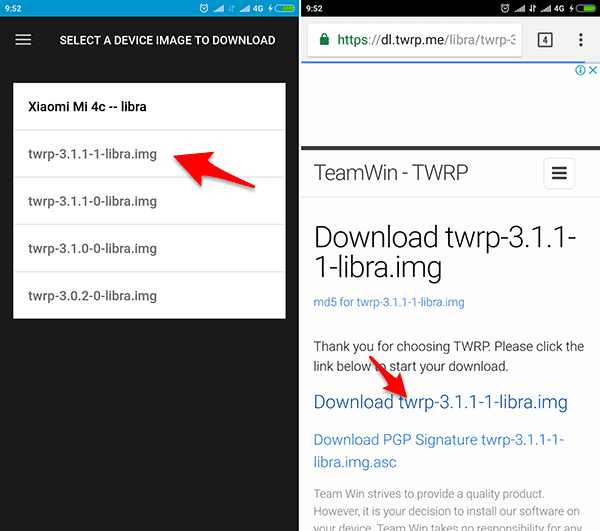
- Kalau sudah ketemu, unduh file TWRP terbaru atau versi yang cocok dengan ROM yang digunakan saat ini (kalau belum yakin coba cari referensi versi berapa yang cocok);
- Selanjutnya aplikasi akan mengarahkan ke browser untuk mengunduh berkas TWRP yang telah kamu pilih tadi.
Setelah selesai, lakukan flashing berkas image (.img) yang telah kamu dapatkan ke Android kamu.
[artikel tag=”manfaat+twrp”]
2. Cara Pasang TWRP
Persyaratan sebelum memasang TWRP :
- Pastikan baterai HP dalam keadaan full charged atau minimal 50%;
- Kabel USB original atau berkualitas baik untuk menyambungkan HP ke PC/laptop;
- Telah mengaktifkan USB Debugging & OEM unlocking;
- Sudah unlock bootloader.
- Jangan lupa backup terlebih dahulu data-data penting jaga-jaga HP bootloop atau TWRP meminta password;
Bahan-bahan yang dibutuhkan :
- Install ADB-Fasboot-And-Driver-v1.4.3.zip, berguna sebagai fastboot command;
- Install Android USB Driver, berguna sebagai driver ADB Interface dan Bootloader Interface;
- File image TWRP yang telah kamu dapatkan dari aplikasi Official TWRP App, ganti nama menjadi twrp.img;
Langkah-langkah :
- Sambungkan HP ke PC/laptop mengunakan kabel USB yang berkualitas baik;
- Letakkan berkas TWRP yang telah diganti nama menjadi twrp.img ke folder c:/adb;
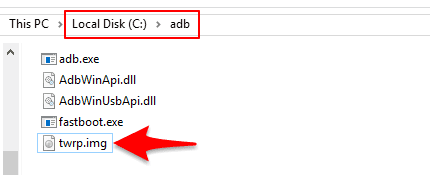
- Kalau sudah, tekan tombol SHIFT + Klik Kanan pada bagian kosong, kemudian pilih Open command window here;
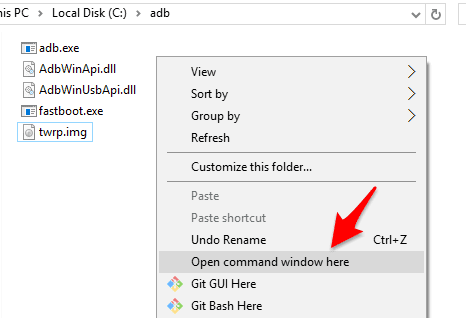
- Untuk memastikan perangkat telah terkoneksi (attached), ketik perintah :
adb devices
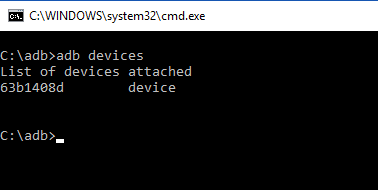
- Jika muncul kode acak (serial number), artinya HP sudah terkoneksi dengan baik dalam mode ADB.
- Kalau muncul seperti ini :
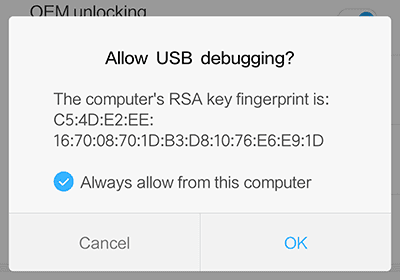
.. lihat layar HP, ketuk OK; - Selanjutnya ketik perintah :
adb reboot bootloader
- HP bakal restart otomatis dan masuk ke fastboot mode.
- Untuk memastikan telah terkoneksi dalam mode fastboot, ketik perintah :
fastboot devices
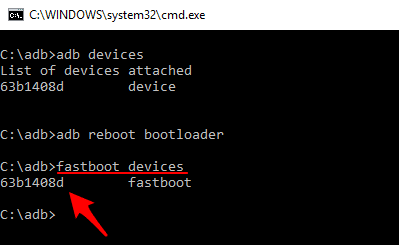
- Jika muncul kode acak (serial number), artinya perangkat sudah terkoneksi dengan benar.
- Selanjutnya, ketikkan perintah :
fastboot flash recovery twrp.img
.. perintah di atas akan meng-install TWRP;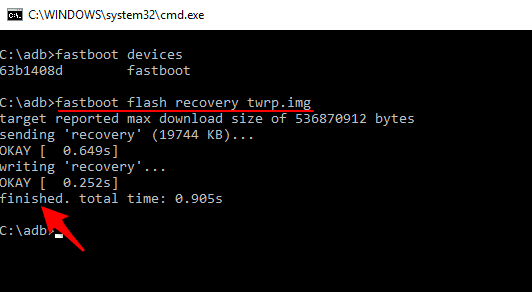
- Tunggu hingga proses selesai ditandai dengan tulisan finished.
- Sampai tahap ini, pemasangan TWRP telah selesai..
Setelah TWRP terpasang, coba masuk ke TWRP dengan langsung menekan tombol Power + Vol Atas beberapa saat hingga masuk ke TWRP seperti ini :
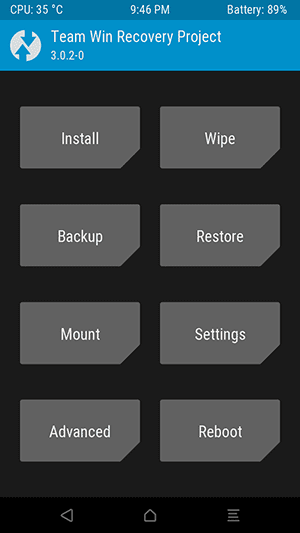
Setelah masuk, pilih Mount dan hilangkan centang pada “Mount system partition read-only” agar TWRP tidak hilang setelah reboot atau instalasi ROM.
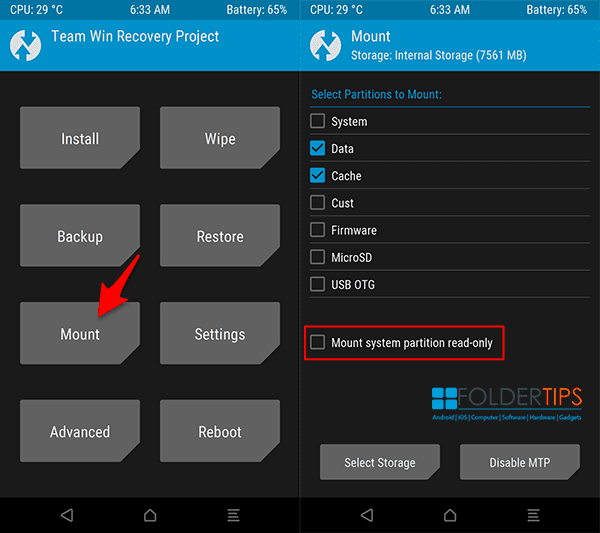
Sampai tahap ini pemasangan TWRP Recovery selesai.
3. Menonaktifkan Fitur DM-Verity
Beberapa tipe Android keluaran terbaru sudah menggunakan fitur DM-Verity. Ini artinya, kalau terjadi perubahan partisi recovery (pemasangan TWRP), devices akan gagal booting (bootloop) karena dicegah oleh fitur ini.
Oleh karena itu, gunakan bahan di bawah ini untuk mengatasinya :
- Unduh no-verity-opt-encrypt-6.0.zip – 657 KB (untuk mencegah bootloop, letakkan di Internal Storage tanpa di ekstrak);
Langkah-langkah :
- Masih dalam mode TWRP, salin berkas no-verity-opt-encrypt-6.0.zip ke internal storage;
- kemudian pilih Install;
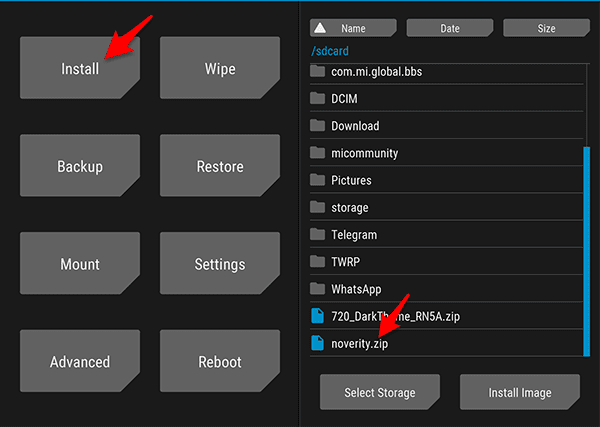
- Selanjutnya ketuk no-verity-opt-encrypt-6.0.zip yang telah kamu salin sebelumnya;
- Selanjutnya geser pada “Swipe to confirm Flash”;
- Tunggu proses instalasi selesai ditandai dengan notifikasi “…done”;
- Jika sudah, pilih Reboot System.
Dalam mode TWRP, kamu bisa menyalin file ke internal storage karena TWRP sudah support MTP (Media Transfer Protocol).
4. Langkah ROOT
Root adalah opsional, boleh dilakukan atau tidak tergantung kebutuhan. Baca keuntungan dan kerugian HP yang telah di-root di sini.
Bahan yang dibutuhkan :
- Magisk-v16.0.zip – 5 MB | Bahan Magisk terbaru bisa cek di sini (untuk memasang Magisk dan root, jangan diekstrak dan letakan di Internal Storage);
Langkah-langkah :
- Masuk kembali ke TWRP, pilih Install;
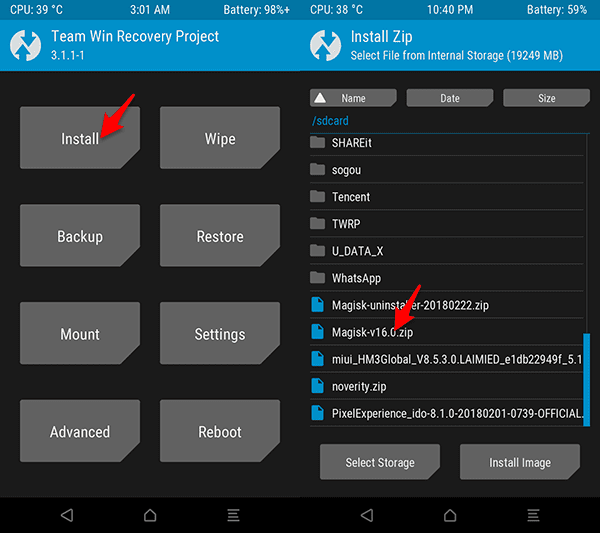
- Selanjutnya pilih berkas Magisk-v16.0.zip yang telah kamu salin sebelumnya;
- Geser ke kanan pada “Swipe to confirm Flash”;
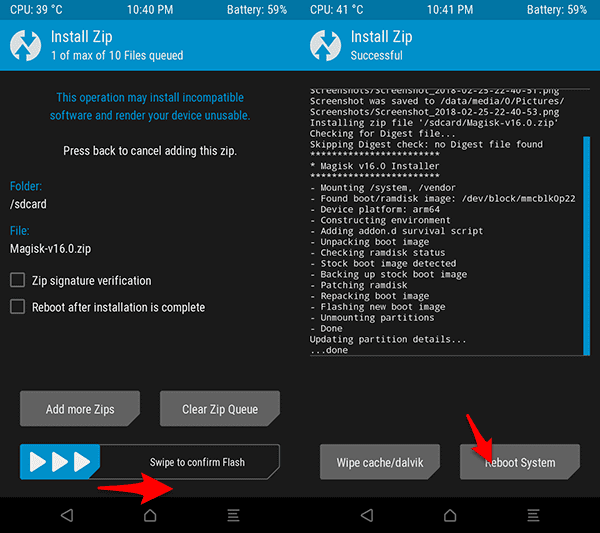
- Tunggu proses hingga selesai ditandai dengan notifikasi “done”, kemudian Reboot System.
Setelah masuk ke homescreen, akan muncul icon Magisk seperti berikut..
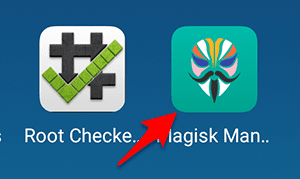
Sampai tahap ini, pemasangan Magisk dan root via TWRP telah selesai.
Berikut ini aplikasi ajib untuk HP Android yang telah di-root.
Penyebab Gagal Memasang TWRP
Ada kasus dimana proses pemasangan TWRP gagal, hal ini bisa disebabkan beberapa hal, akan saya coba ulas satu persatu.
1. Error : “Cannot load twrp.img”
Banyak yang bertanya mengapa saat memasang TWRP, muncul error “cannot load twrp.img”.
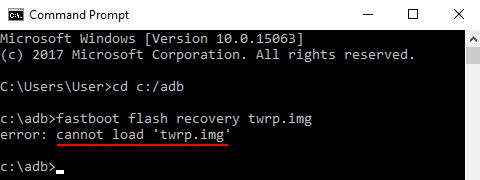
Hal ini disebabkan program adb tidak menemukan berkas twrp.img untuk dieksekusi.
Penyebabnya :
- Meletakkan berkas twrp.img pada folder yang salah; atau
- Belum mengganti nama menjadi twrp.img; atau
- Malah kamu salah mengganti nama berkas ini menjadi twrp.img.img (ini yang sering terjadi).
Jadi mudahnya ganti saja perintah pemasangan TWRP menjadi :
fastboot flash recovery twrp.img.img
2. Tidak Berhasil Masuk ke TWRP (Tetap Stock Recovery)
Ada beberapa pengunjung blog saya yang mengatakan setelah melakukan flashing TWRP sampai proses selesai tanpa error, ternyata TWRP tidak terpasang dan tetap di stock recovery.
Jika terjadi demikian, kembali masuk ke fastboot dan ulangi perintah flashing sebagai berikut..
fastboot flash recovery twrp.img
.. kemudian lanjutkan dengan
fastboot boot twrp.img
Secara otomatis HP kamu akan masuk ke mode TWRP.
3. TWRP Meminta Password
Entah bug atau memang perlindungan dari TWRP sendiri, banyak varian Xiaomi terbaru yang mengalami hal ini setelah TWRP terpasang. Untuk mengatasinya, baca artikel ini.
Setelah TWRP terpasang, baca cara menggunakannya di artikel ini.
Lebih jelasnya baca di Kumpulan Arti Pesan Error Saat Pasang TWRP Recovery.
Demikian Cara Pasang TWRP & ROOT HP Android [Semua Tipe].
Semoga bermanfaat..!
Disclaimer :
Do it with your own risk.. ! Tutorial di atas saya tulis setelah saya berhasil melakukan uji coba pada beberapa perangkat Android yang saya miliki. Namun dengan kondisi dan environment yang berbeda, bisa saja cara di atas tidak berhasil di perangkat kamu. Jadi kalau kamu ingin mengikuti cara di atas, kamu paham bahwa resiko gagal kamu tanggung sendiri.

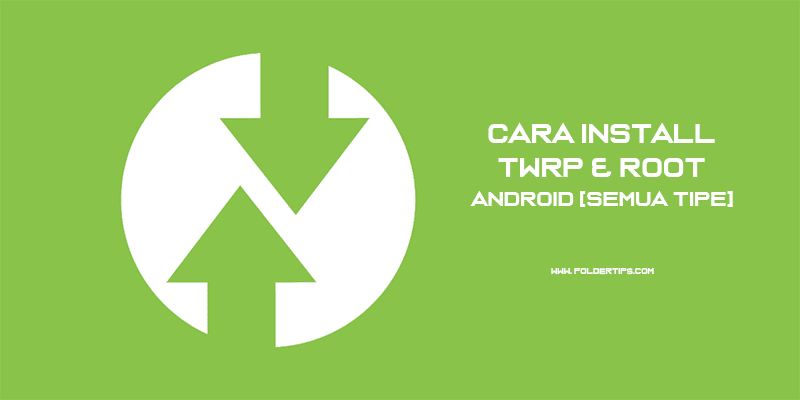
Min klo kasus sy solusinya gmn ya? :
Ketika ketik perintah ‘adb devices’ gk keluar seri angka nya. Dah cb instal ulang adb installer dan usb driver hasilnya ttp sm (pdhl klo buat flashing mi4c yg softbrick gk ada masalah.iseng cb terusin step diatas lgsg masuk flashing pasang twrp berhasil tp ketika reboot system stuck di logo mi. Mhn pencerahannya. Thx b4
Kl stuck di logo Mi, itu karena TWRP nya ga cocok gan. Sebelumnya ROM apa dan mau pasang ROM apa?
Kalau adb device ga kedetek, coba liat device manager, adb interface nya ada tanda pentung atau engga..
Mantap jiwa gan
Penjelasannya mantap mudah di pahami dari pada blog2 lain Susah untuk di cerna
Sukses selalu gan
bang hp ane Xiomi 5A Ngikutin langkah diatas tp ko ga bisa yah tetap masih dilogo Mi juga ga bisa masuk ke home screen padaal udah diubl sarannya gimana bang
Coba masuk lg ke twrp terus pasang Magisk.
pak we udah ikutin cara instal di atas tapi saat proses writing muncul keterangan berikut
target reported max download size of 134217728 bytes
sending ‘recovery’ (26812 KB)…
OKAY [ 1.133s]
writing ‘recovery’…
FAILED (remote: size too large)
finished. total time: 1.141s
kira2 apa yg salah ya we pake xiaomi redmi note 4x
android 6.0
miui global 8,5
dan twrp mido v3.1.1.0
Kemungkinan salah download file TWRP-nya, bukan untuk Redmi Note 4X. Kalau ngerasa sudah benar, coba ketik perintah :
fastboot format system
fastboot format cache
fastboot format userdata
fastboot flash recovery twrp.img
Pak w punya saya redmi not4x mediatex helio x20, saya pingin pasang twrp tapi gagal mulu, udah unlock bootloader, cara sudah saya ikutin sesuai petunjuk,apa TWRP nya ‘yg ga sesuai, saya pakai yg twrp_nikel_3.1.0-1_miui-hellas_new-screen.img. klo iya boleh minta yg cocok buat punya saya,minta linknya klo boleh.
semua sedah OKAY dan finished ngikuti printah di atas tapi tetep gamau masuk, tetepndak Berhasil Masuk Ke TWRP Recovery Mode tetep di tampilan Fastboot mode, dan klo pencet Power + Vol UP, tetap masuk ke Mi Recovery Mode atau recovery bawaan Xiaomi. gimanayahhh mohon di bantu 🙂
Maaf gan, untuk Redmi Note 4 MTK blm prnh pasang TWRP.. Kl tetap di Mi Recovery berarti TWRP gagal terpasang.. Biasanya notifkasinya “failed” atau not allowed partition. Bisa karena blm UBL atau TWRP tidak cocok..
untuk UBL sudah
dan untu instalasi TWRP nya kaya gini bunyinya di cmd
C:\Program Files (x86)\Minimal ADB and Fastboot>fastboot flash recovery twrp_nik
el_3.1.0-1_miui-hellas_new-screen.img
target reported max download size of 134217728 bytes
sending ‘recovery’ (14410 KB)…
OKAY [ 0.618s]
writing ‘recovery’…
OKAY [ 0.220s]
finished. total time: 0.846s
C:\Program Files (x86)\Minimal ADB and Fastboot>fastboot boot twrp_nikel_3.1.0-1
_miui-hellas_new-screen.img
downloading ‘boot.img’…
OKAY [ 0.610s]
booting…
OKAY [ 0.067s]
finished. total time: 0.687s
Udah bener itu gan, hrsnya TWRP terpasang dan otomatis masuk TWRP. Sy curiganya pny agan itu yg Snapdragon (Mido). Coba cek pake cpuz
klo di kasih printah
fastboot format system
fastboot format cache
fastboot format userdata
nanti data data di hp hilangga pak
Hilang gan..
Ane juga sama gini
Tapi ststsus unlocked hh
Redmi 6a gan
Minta soslusi nya dong
oiya, bang, gw dari tahap pertama sampai selesai ada kata finish, tapi sebelum kata finish, powershellnya bilang ‘remote:flashing not alllowed in lock state’ itu gmna cara ngatasinnya?
Jangan berpindah ROM dari Global ke China atau sebaliknya..
berhasil gan!!!!!!!!!!!!
ane ikutin cara : fastboot format system
fastboot format cache
fastboot format userdata
fastboot flash recovery twrp.img
thank you gan
Sip gan makasih feedback dan ilmu barunya.. hehe..
Loh bapam apa bikin tulisa fastboot format syestem? Apa munhkin saya yang gak baca?
Tidak Berhasil Masuk Ke TWRP Recovery Mode (Tetap Mi Recovery) ane ngalamin ini gan…
apa harus via adb trus buat masuk ke twrp nya gan??
soalnya masuk ke mi recovery trus..
HP apa gan?
nah sama, gk mau otomatis ke twrp nya..
pasti ke mi recovery 3.0
ini aku makek Xiaomi Mi5 tolong bang..:D
Masang TWRP bisa ilangin data di internal sama exteral ga gan ? Mau masang takut ilang nanti aplikasinya
HP apa gan? Ini tutorial secara umum.. Terkadang TWRP official blm tentu cocok dgn ROM terbaru..
hp saya mi mix gan, saya bisa masuk twrp dengan perintah fastboot boot twrp.img, tapi setelah masuk, macet gak bisa di sentuh dan twrpnya gak bisa di buka via powr+uplov mohon sulusinya
Googling aja gan cari TWRP non Official untuk Mi Mix, ane ga pny..
Gan kalo fastboot format system
fastboot format cache
fastboot format userdata
File ama apps nya ilang gak gan
Hilang semua gan…
Gan thx ya udah bisa lancar jaya tidak ada kendala sama sekali thx banget yoo, tapi ada pertanyaan gua nih gan, nih file twrp yang di internal storage + file mengaktifkan 4g,file wtrp ini bisa dihapus kaga? Soalnya menuhin storage ane hehehe
Sip kalau sukses..
Bisa dihapus gan.. Ga masalah..
gan sy selesai instal twrp, tapi kok pas masuk mnta pass, sy cancel dan mau instal file zip kok data sya gak kebaca ya, yg prlu di wipe apa aja gan, tq
Ini HP apa gan?
gan kalo:
writing ‘recovery’…
FAILED
finished. total time: 0.109s
itu salah dmn ya?
mohon pencerahannya gan..
tks
FAILED nya itu remote: image is not a boot image
Salah donlot, bukan file TWRP itu gan.. HP apa?
belum unlock bootloader biasanya..
Terima kasih gan work banget.
Gan
Sy sudah ikuti flash recovery twrp.img sukses gan. Tapi ga bisa masuk ke twrp nya dan tetap ke menu recovery bawaan hp. Sy coba pakai cara fastboot boot twrp.img download okay tapi saat booting failed ( remote unknown command) hp nya redmi note 2. Tolong solusinya
gan habis itu kok gak bisa masuk sistem ya? stuk di logo mi
HP apa gan? Udah flash noverity atau lazyflasher?
bisa minta nomor WA.nya min
Gan kalo twrp yang udah UBL setelah instal fix4g.zip apa harus instal noverity.zip lagi baru di reboot gan?
Engga perlu gan..
Gan kemarin saya install twrp untuk mi4i setelah beberapa kali install baru berhasil dan sudah terinstall twrp, tapi tadi saya mau root pakai magisk malah balik lagi ke recovery bawaannya,saya pakai Rom MIUI 9.2.2.0, kenapa bisa balik lagi y gan
Pasang lg aja gan TWRP nya, habis tuh coba masuk ke Mount dan hilangkan centang mount system partition read only..
Gan,,,,klo failed too many link,,, itu knapa gan
gan,,,saya udah masuk ke twrp recovery dan pas gw mau masukin file supersu dan noverity,,xiaomi gw gak kebaca di laptop…itu gimana gan
Terimakasih informasinya gan sangat membantu saya untuk proses pemasangan TWRP
Sip gan..
min yg dm noveritynya cuma berlaku di rom base miui apa yg laennya jg ?
Bisa untuk ROM apa aja gan.. Tp biasanya kl selain ROM MIUI, ane ga pake..
Gan saya kan selesai update ke nougat Dr tutorial yg again kasih,aplikasi2 yg sebelumnya hilang semua, tp udh sy backup, cara nge restorenya gimana ya?
hp redmi3p saya sudah terpasang twrp recovery non-ubl, saya ingin melakukan backup tetapi harus melakukan flashing twrp sebagaimana disebutkan diatas, tetapi diatas juga disebutkan harus unlock bootloader dlu.
Jadi bisa disimpulkan kalau masih non-ubl tidak bisa memanfaatkan fitur backup rom dari twrp donk ?
Bukan gitu gan, kl mau backup dan sudah ada TWRP, ya tinggal backup aja..
Tutorial ini untuk memasang TWRP, untuk backup dengan TWRP bisa baca disini >
Secara umum kan untuk memasang TWRP memang harus UBL dulu, tapi ada bbrp devices tertentu yang bisa pasang TWRP tanpa UBL, contohnya Redmi 3 Pro.
redmi 5 plus saya sdh berhasil proses adb. tp recovery tetap masuk ke recovery default. mohon pencerahan
Pasang TWRP Rosy Vince;
Gan pasang twrp ini bs utk rom global? Soalnya sy pernah baca hanya bisa utk custom rom saja, karen ga bakalan bs katanya utk rom global. Jadi takut pasang twrp
Bisa untuk ROM global tapi pasang lazyflasher atau noverity.zip, kalau ga bisa bootloop untuk tipe hp tertentu yang ROM nya sudah menggunakan fitur DM-Verity.
Gan kok ane donlod twrp dr twrp official.apk size nya kecil banget ya ?? Cuma 6kb ,hh ane redmi 3 pro/ido…kayaknya sending file twrp punya agan lbh gede…apa ada tips ?
Pake ini aja untuk IDO >
gan bole minta no wa nya,, pliss
gan ini gimanaya kok saya sudah coba sampai akhir tanpa ada kendala dan sampai finish tapi kok ngak bisa saya bukak twrpnya saya juga sudah coba cara #2 tidak berasil masuk ke twrp….. tp gak bisa ini saya pakek hp redmi note 2
Gann..kallo mi5 oreo bisa make yg tutor tolkit mi5 nougat kah??
target reported max download size of 536870912 bytes
sending ‘recovery’ (36752 KB)…
OKAY [ 0.818s]
writing ‘recovery’…
FAILED (remote: partition flashingis not allowed)
finished. total time: 0.40s
redmi 5 flus versi Android 7.1.2 waktu mau masukan twrp mohon pemecahannya
Malam bang, apa tutorialnya masih work bang… Trus twrpnya bersifat permanen gx y?? Mksdnya ap jika direboot HHnya, twrpnya hilang.. karna wktu googling ad yg bilang gx permanen twrpnya…
Masih, TWRP hilang apa engga tergantung Setting nya..
redmi 4a belum ubl gimana cara pasang twrp min? hh saya pin screenlocknya salah terus, padahal udah bener pinnya,,
target reported max download size of 536870912 bytes
sending ‘recovery’ (36752 KB)…
OKAY [ 0.818s]
writing ‘recovery’…
FAILED (remote: partition flashingis not allowed)
finished. total time: 0.40s
redmi 5 plus versi Android 7.1.2 waktu mau masukan twrp mohon pencerahannya
Belum UBL gan, baca cara UBL Xiaomi >
Lapor gan ada error saat nyoba xiaomi redmi note 5 dengan error
remote: anti-rollback check failed
solusinya disini gan, https://forum.xda-developers.com/redmi-note-5-pro/how-to/index-everything-anti-roll-t3816219
Siap gan thanks sharing nya..
FAILED (remote: partition table doesn’t exist)
klo bgitu gmana mas?
Gan, dgn susah payahnya akhirnya berhasil, tp setelah berhasil malah masalah di jaringan,signal ada tpi tdak ada jaringan .. mhon solusinya gan
Bang kok mlah gak bisa internetan ?
Sebelumnya saya menggunakan rom MIUI 8 proses TWRP lancar, saat saya upgrade ke MIUI 9 TWRP tidak bisa, saya sudah mengikuti langkah diatas, prosesnya berhasil sampai finish, tetapi masuk yang muncul tetap MI recovery. HP saya xiaomi redmi note 2 code 2015052.
xiaomi dalam keadaan bootlop lock bootloader..pasang twrp bisa tidak ?
Gan mantep gan
gan punya saya install no-verity-opt-encrypt-6.0.zip KOK LASNGSUNG BOOTLOP PADAHAL SUDAH SELESAI PENGINSTALAN
target reported max download size of 536870912 bytes
sending ‘recovery’ (22240 KB)…
OKAY [ 0.706s]
writing ‘recovery’…
FAILED (remote: partition flashing is not allowed)
finished. total time: 0.712s
Xiaomi Redmi 3S
Versi Android v6.0.1 MMB29M
Versi MIUI Global v10.1 | Stabil
#mohon solusinya gan…
Itu karena belum unlock bootloader gan
mau tanya pak ini saya instal twrp nya tapi gak jalan di cmd nya terus di fastboot hp keluar tulisan kecil press any key to shutdown.
mohon pencerahannya gan.
Suxez,,,tingkyu juragan,,,sangat detail,,mantuLLLL
Oke gan..
Mas klo pasang twrp itu data internal itu ilang gak ??
Ga hilang sbnrnya, tp sebaiknya di backup saja kan bisa jadi proses gagal atau Hp bootloop.
bang, nanya dong, saya mau flash 302sh, udah masuk menu twrp nya, file rom nya udah dikopi ke sdcard nya, tapi pas pilih install, file zip nya gak kebaca, kenapa ya ? pdhl udh ke mount sdcard nya, diliat di file manager twrp nya ada, tp ya itu, pas klik install, file zip rom nya gak kebaca, knapa ya ? makasih
Mengarahkan folder nya udh bener belum bang? Biasanya krn itu. Mgkn mount nya ngebaca folder /root hrsnya masuk lg ke folder /sdcard. Terus pilih install.zip bukan install image. Atau coba pindahin ke internal aja.
Gan HH saya Mi 9SE apakah tutorial di atas jg work?
Versi MIUI 10.2 Global Stabil 10.2.5.0(PFBEUXM)
Apa langkah nya sama persis ato beda gan?
Tks
Oppo A71 cph 1717
Engga punya menu fasboot gimana bang
Dari dulu bingung sama hal ini
Respond bang
Thx u , sangad detail
Gan itu install GM verity wajib apa gk?terus yg wajib hp yg kaya gimana?os nougat wajib gk?
Kalau ga mau root, sebaiknya pasang saja jaga-jaga biar ga bootloop.
bagaimana kalau aplikasi twrp nya tidak ada di official twrp contohnya seperti hp evercoss s45? sebaiknya saya pakai twrp yg mana? tolong jawabannya.
Ga bisa pasang TWRP bang..
Ko saya ga bisa download file TWRP nya ya
Malah muncul tulisan FAILED TO FLECTH DATA FROM SERVER itu kenapa ya?
Servernya lg down, coba bbrp saat lagi Mas.
Padahal saha sudah mengikuti lankah”di atas dan sudah UBL lalu mau pasang twrp kok gak bida ke detack gkmana ya posisi di cmd
Cek device manager, biasanya ada tanda pentung..
Mas saya sudah ngikutin cara diatas perihal instalasi TWRP, tetapi tidak bisa masuk menu TWRP, udh ngikuti cara diatas juga tetapi sama tetap tidak bisa,
setelah ikuti instruksi,” fastboot boot twrp.img ” malah failed saat ikuti instruksi tsb. mohon bantuan gan
HP saya ASUS Zenfone Max Pro M1
Blm unlock bootloader sepertinya..
Gan Tolong Dong Hp Ngak Ada twrp di pusat twrp cari kemana mana ngak ada hp gue cari twrp samsung galaxy j2 prime ngak ada adasi j2 prime iyang lain hp nya yg kecil sedikit itu hp ngak kah bro kalau iinstal twrp j2 prime lain hp ngak ke bootlop atau error ngak broo….
Merek Hp: Samsung J2 prime
gan cara pasang twrp dan root xiomi redmi 6a gmn
Ga bisa utk redmi 6a bg